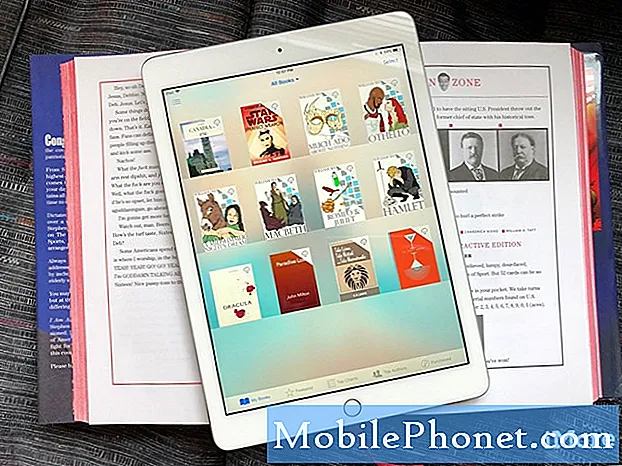Περιεχόμενο
Εάν αντιμετωπίζετε προβλήματα στο iOS 12.1.4, δεν σας αρέσουν οι αλλαγές ή απλά θέλετε να επιστρέψετε σε αυτό που συνηθίζετε να υποβαθμίσετε από το iOS 12.1.4 σε iOS 12.1.3 για περιορισμένο χρονικό διάστημα. Παρόλο που δεν υπάρχουν γενικά πολλά μειονεκτήματα, αν υποβαθμίσετε, ενδέχεται να είστε ανοιχτοί σε ένα δυσάρεστο σφάλμα Group FaceTime.
Μπορείτε να υποβαθμίσετε από το iOS 12.1.4, αλλά όχι όλος ο τρόπος πίσω στο iOS 12 ή στο iOS 11 καθόλου. Στη συνέχεια, μπορείτε να επαναφέρετε ένα αντίγραφο ασφαλείας που κάνατε κατά τη διάρκεια της εφαρμογής iOS 12.1.3. Δεν μπορείτε να επαναφέρετε ένα αντίγραφο ασφαλείας που έγινε στο iOS 12.1.4 μετά την επιστροφή σας.
Επισήμως η Apple δεν υποστηρίζει μια διαδικασία υποβάθμισης του iOS 12, αλλά είναι πραγματικά πολύ απλή. Αναμείνετε να υποβάλετε περίπου 20 έως 30 λεπτά υποβάθμιση και, στη συνέχεια, να αποκαταστήσετε περισσότερο από ένα αντίγραφο ασφαλείας, εάν θέλετε να επαναφέρετε όλα τα δεδομένα σας.
Η Apple έκλεισε ήδη τη διαδικασία υποβάθμισης του iOS 12 σε iOS 11, επομένως έχετε κολλήσει στο iOS 12.
Πώς να υποβαθμίσετε από το iOS 12.1.4 σε iOS 12.1.3

Αυτός είναι ο τρόπος υποβάθμισης από το iOS 12.
Αυτός ο οδηγός θα σας δείξει πώς να επαναφέρετε το iOS 12.1.3 στο iPhone ή στο iPad σας. Δεν θα μπορείτε να το διαβάσετε στη συσκευή σας κατά την υποβάθμιση, ώστε να το εκτυπώσετε ή να το τραβήξετε σε άλλη συσκευή.
Εάν κάνατε ένα αρχειοθετημένο αντίγραφο ασφαλείας, τότε γνωρίζετε σίγουρα ότι μπορείτε να επιστρέψετε. Εάν ανησυχείτε, προτείνουμε επίσης να βεβαιωθείτε ότι διαθέτετε αντίγραφο ασφαλείας του iPhone ή του iPad σας στο iOS 12 μόνο για να είστε ασφαλείς.
Δείτε τι πρέπει να κάνετε για να επιστρέψετε στο iOS 12.1.3 από iOS 12.1.4.
- Κάντε λήψη της ενημερωμένης έκδοσης iOS 12.1.3 για το iPhone σας από αυτόν τον ιστότοπο.
- Βεβαιωθείτε ότι εξακολουθεί να υπάρχει ένα πράσινο σημάδι ελέγχου στη στήλη Κατάσταση υπογραφής της Apple. Εάν δεν υπάρχει κανένας, μην προχωρήσετε.
- Απενεργοποιήστε την επιλογή του iPhone μου στο iPhone σας. Παω σεΡυθμίσεις -> αγγίξτε το όνομά σας στην κορυφή των ρυθμίσεων -> Πατήστε στο iCloud -> Πατήστε στο Find My iPhone -> Toggle off. Εισάγετε τον κωδικό σας.
- Με το τηλέφωνό σας να υποστηρίζεται και όλα τα παραπάνω βήματα, συνδέστε το iPhone σας στον υπολογιστή σας.
- Ανοίξτε το iTunes και Κάντε κλικ στο εικονίδιο iPhone.

Κάντε κλικ στο εικονίδιο iPhone στο iTunes.
- Κάντε κλικ στο κουμπί Επαναφορά iPhone χρησιμοποιώντας ένα ειδικό κλικ. Στο Mac κρατήστε alt / option όταν κάνετε κλικ και στο PC κρατήστε Shift όταν κάνετε κλικ.
- Στο παράθυρο που ανοίγει, βρείτε το αρχείο iOS 12 που μόλις κατεβάσατε και κάντε κλικ σε αυτό και στη συνέχεια κάντε κλικ στο κουμπί Άνοιγμα.
- Επιλέξτε να διαγράψετε και να επαναφέρετε το iPhone σας. Κάντε κλικ στην επιλογή Επαναφορά για να ξεκινήσει αυτή η διαδικασία
- Ενώ περιμένετε το iPhone θα επανεκκινηθεί πολλές φορές. Όταν ολοκληρωθεί, θα επιστρέψετε στο iOS 12.1.3.
Μόλις ολοκληρωθεί η διαδικασία, μπορείτε να αποφασίσετε εάν θέλετε να επαναφέρετε από ένα αντίγραφο ασφαλείας που δημιουργήσατε τοπικά ή στο iTunes. Καθώς ρυθμίζετε το iPhone σας, θα σας ρωτήσει εάν θέλετε να το ορίσετε ως νέο ή αν θέλετε να επαναφέρετε ένα αντίγραφο ασφαλείας. Όταν εμφανιστεί αυτή η οθόνη, επιλέξτε όποια από τις επιλογές θέλετε. Οι περισσότεροι άνθρωποι θα θελήσουν να επαναφέρουν από ένα αντίγραφο ασφαλείας.
4 λόγοι για να μην εγκαταστήσετε το iOS 12.2 & 9 λόγοι που πρέπει να κάνετε